Cómo utilizar AMD Software Adrenalin Edition en Windows 11
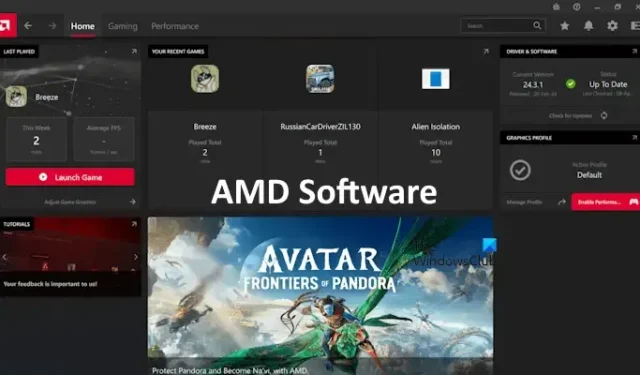
El software AMD proporciona a los usuarios una interfaz moderna y fácil de usar donde pueden acceder a diferentes funciones en un solo lugar. Ofrece estadísticas de juegos, informes de rendimiento, actualizaciones de controladores y más. Las computadoras con gráficos y CPU AMD vienen con software AMD preinstalado. Sin embargo, también puedes descargarlo desde su sitio web oficial e instalarlo en tu sistema. Este artículo muestra cómo utilizar AMD Software Adrenalin Edition en Windows 11/10 .
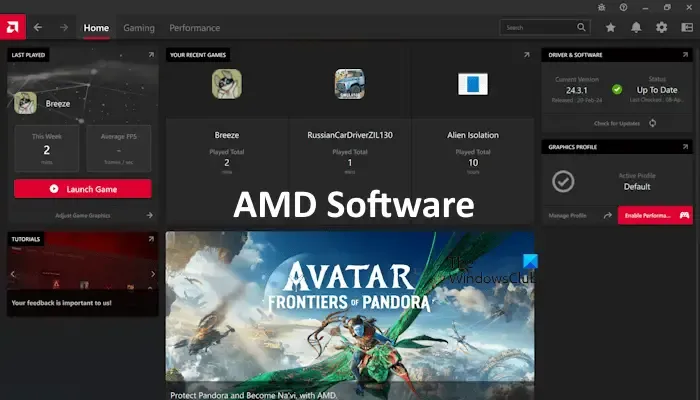
Cómo utilizar el software AMD: Adrenalin Edition en Windows 11/10
AMD Software: Adrenalin Edition ofrece múltiples funciones que permiten a los usuarios modificar la configuración de rendimiento de los juegos, monitorear el rendimiento de la PC y hacer más. Aquí, le mostraremos cómo usar el software AMD: Adrenalin Edition en Windows 11/10.
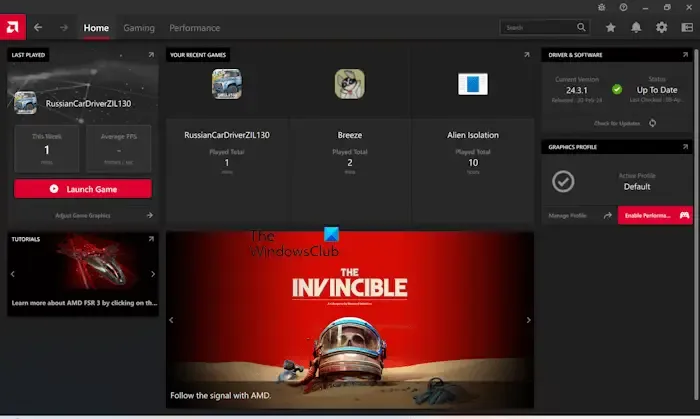
Como se explicó anteriormente, viene preinstalado en sistemas informáticos con gráficos y CPU AMD. Sin embargo, también puedes instalarlo desde el sitio web oficial de AMD . La captura de pantalla anterior muestra la página de inicio del software.
Aquí, explicaremos las siguientes secciones del software:
- Juego de azar
- Actuación
- Ajustes
Juego de azar
La sección de Juegos se divide en las siguientes tres subsecciones:
- Juegos
- Gráficos
- Mostrar
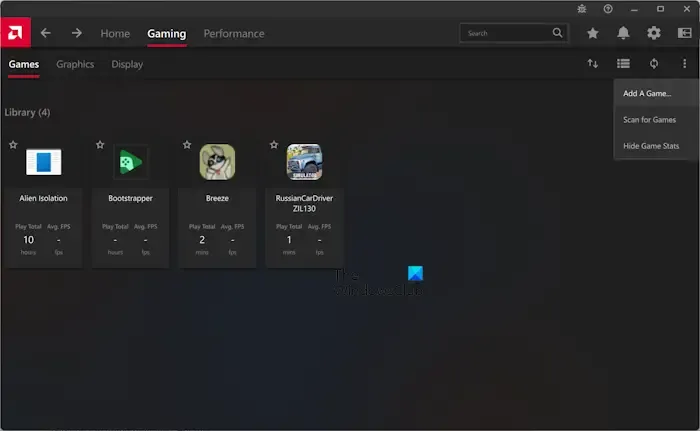
Abra el software y seleccione la pestaña Juegos. Verás tus juegos allí, en la pestaña Juegos. Selecciona un juego para ver y administrar su configuración de rendimiento. Si un juego no está disponible en esta sección, haga clic en el ícono Escanear disponible en la parte superior derecha.
Si esto no funciona, puedes agregar el juego manualmente. Para esto, haga clic en los tres puntos verticales en la parte superior derecha y seleccione Agregar un juego . Ahora, selecciona el archivo exe del juego. Si no conoces la ubicación del archivo exe del juego. Haga clic derecho en su acceso directo en el Escritorio y seleccione Abrir ubicación del archivo .
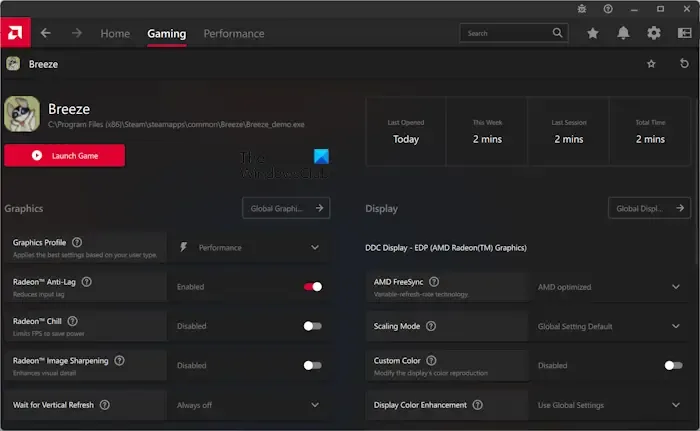
Haz clic en un juego para ver y administrar su configuración. Aquí puedes ver las estadísticas de tu juego, como cuándo abriste el juego la última vez, el tiempo total de juego, etc. También puedes administrar o cambiar los gráficos y la configuración de visualización de ese juego en particular.
Hay disponibles diferentes configuraciones de gráficos y pantalla, como Radeon Anti-lag, AMD FreeSync, modo de escala, mejora del color de la pantalla, antialiasing, filtrado anisotrópico, etc.
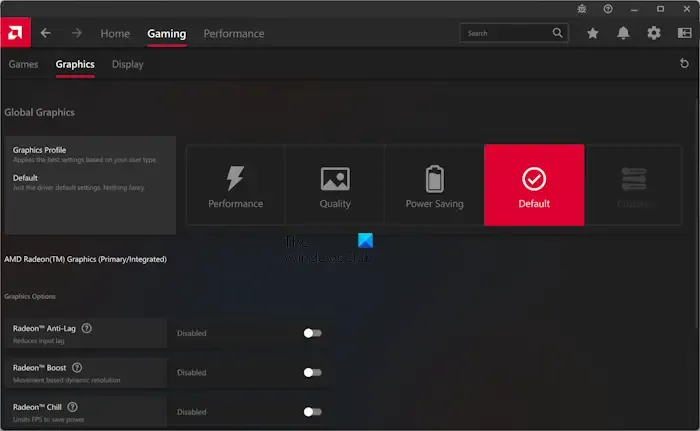
Las pestañas Gráficos y Pantalla en la sección Juegos le permiten configurar los gráficos globales y la configuración de pantalla global para sus juegos. Los siguientes cuatro perfiles gráficos están disponibles aquí:
- Actuación
- Calidad
- Ahorro de energía
- Por defecto
También puede modificar la configuración de gráficos globales. Cuando haga esto, la pestaña Personalizado estará disponible, ya que todos los cambios personalizados se guardarán en el perfil de gráficos personalizados. De manera similar, la pestaña Pantalla muestra la configuración de pantalla global.
Actuación
Esta pestaña se clasifica además en subcategorías Métricas y Configuración. La pestaña Métricas le muestra las estadísticas en vivo de su sistema. Esto incluye:
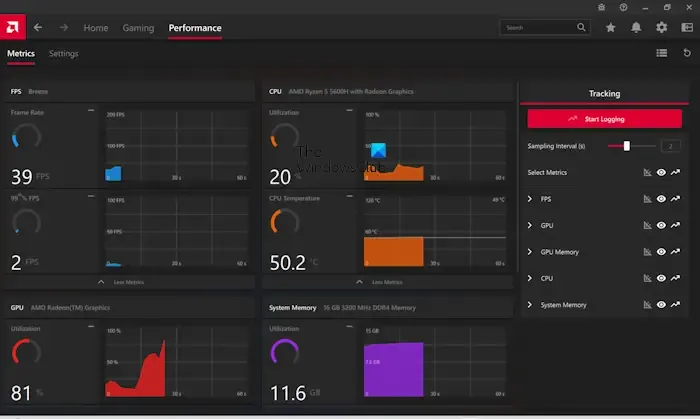
- utilización de la CPU
- temperatura de la CPU
- Utilización de la memoria del sistema
- FPS
- Utilización de GPU y temperatura de GPU
- Utilización de la memoria de la GPU y velocidad del reloj
Puede mostrar u ocultar una métrica del sistema en particular haciendo clic en el ícono del ojo en el lado derecho. Cuando inicias un juego a través del software AMD, verás su FPS. Haga clic en el ícono más en una categoría en particular para ver métricas detalladas.
Si desea registrar las métricas de rendimiento de su sistema, haga clic en el botón Iniciar registro en la sección Seguimiento . Cuando haya terminado, deje de iniciar sesión. Luego, el software le mostrará la ubicación donde se guarda el registro de rendimiento. Se guarda en formato de archivo de Microsoft Excel.
Ajustes
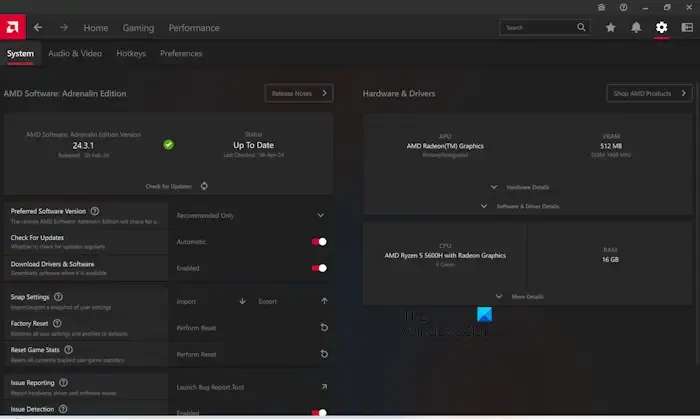
Haga clic en el ícono con forma de engranaje en la parte superior derecha para abrir la configuración. Aquí puede buscar actualizaciones de software y administrar sus diferentes configuraciones. También puede ver los detalles del hardware y los controladores de AMD. Seleccione otras pestañas para administrar otras configuraciones.
Espero que esto ayude.
¿Es necesaria la adrenalina AMD para una computadora portátil?
El software AMD Adrenalin viene preinstalado en los sistemas informáticos con hardware AMD. No es software de relleno; por lo tanto, puedes desinstalarlo en cualquier momento a través de la Configuración de Windows 11/10 o el Panel de control. No es necesario para una computadora portátil. Sin embargo, si lo mantiene instalado, puede usarlo para modificar la configuración del juego para obtener el mejor rendimiento. Además, también puedes usarlo para monitorear las métricas de rendimiento de tu sistema.
¿Cómo instalo los controladores AMD en mi PC?
Puede instalar el controlador de gráficos AMD instalando el software AMD: Adrenalin Edition en su sistema. Abra el software y busque actualizaciones del controlador de gráficos manualmente. Si la actualización está disponible, descárguela e instálela. Alternativamente, puede instalar el controlador de la tarjeta gráfica AMD desde el sitio web oficial del fabricante de su computadora.


Deja una respuesta